苹果在iOS 15、iPadOS 15 与macOS 12 上,加入了原况文字的功能,让你可以直接选取照片上的文字图样,复制到任何地方,或是直接点选电话号码拨打。
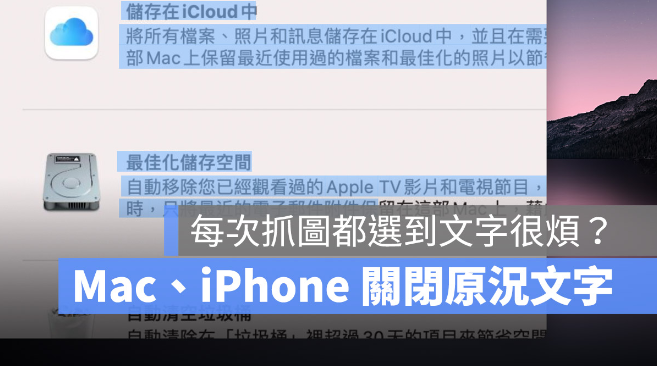
但是有时候我们并不是要点选文字,可能只是想要把这张照片存起来,尤其在Mac 上,我们可能会利用拖拉的方式把图片存到桌面,正常情况下是这个样子,鼠标不管从哪里拖拉都可以成功。
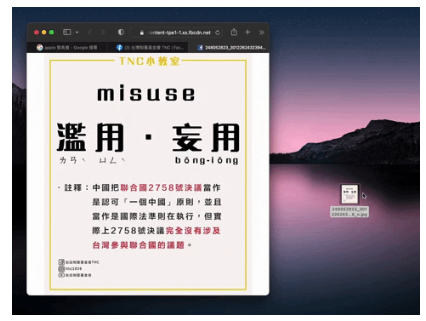
但是如果开启原况文字的话,很容易就会变成像下面这样子,尤其是这张图的文字一多,就很容易选到文字,而不是图片,除非刻意对准没有文字的区域才行。
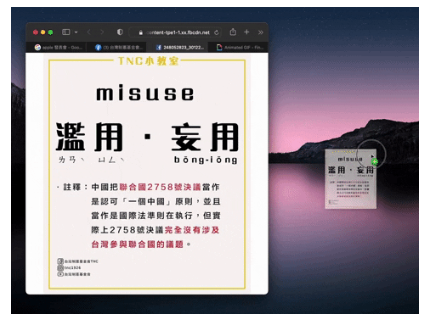
像这样子因为开启原况文字而总是复制到图片、照片里的文字该怎么办?今天这篇就要教大家如何关闭Mac、iPhone 上的原况文字功能。
首先我们来说说在Mac 上要如何开启与关闭原况文字,然后再来谈iPhone。
Mac 上开启、关闭原况文字
升级到macOS 12 后,原况文字功能预设是开启的,所以很多人才会奇怪,为什么复制图片都变成复制到图片上的文字。
要关闭Mac 上的原况文字功能,在macOS 12(含)旧版本系统中,位置在「系统偏好设置」→「语言与地区」这个选项里面。
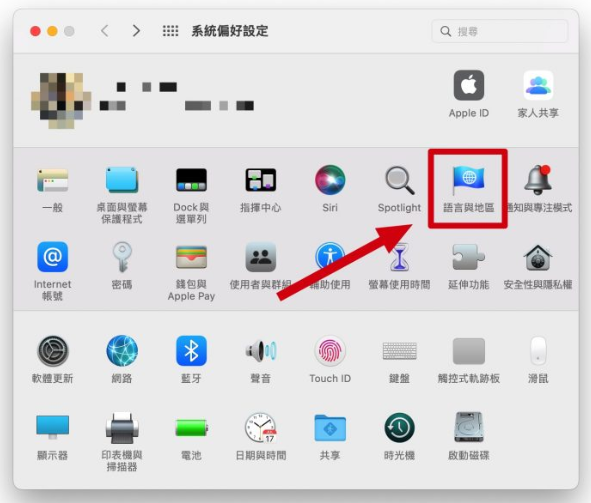
在「通用」功能标签里面,有一个「原况文字」的选项,将勾勾取消掉,就可以关闭Mac 上的原况文字功能了。
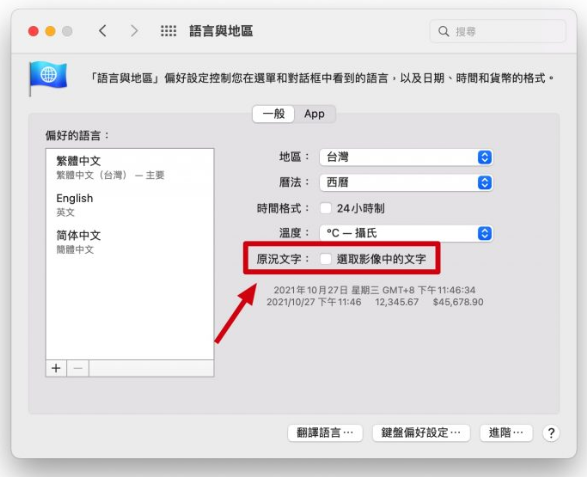
如果是macOS 13 新版的介面,就是从「系统设置」左边选择「通用」,然后再选择「语言与地区」,再滑到下面把「原况文字」开关关闭就可以了。
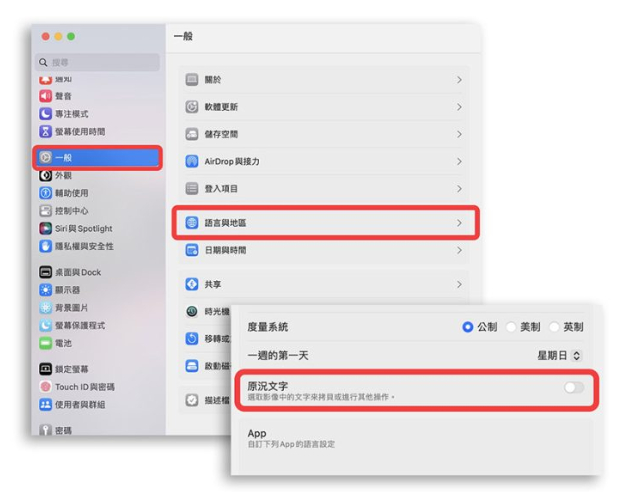
不希望关闭原况文字功能又想要顺顺拖曳图片的小技巧
如果你觉得原况文字很好用,不想要完全关闭,希望偶尔还是可以用到,但是又担心常常会复制到文字很麻烦的话,这里教大家一个小技巧。
那就是在拖曳图片、抓图片的时候,尽量把鼠标放在图片空白处的地方再按着图片拖曳,这样就可以避免复制到文字的困扰。
这是目前我们能做到的不想关闭原况文字功能,但又希望可以正常拖曳图片、抓图片的方法。
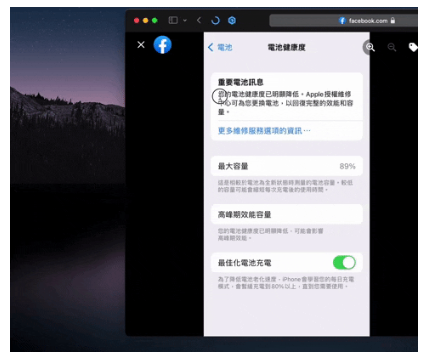
iPhone 关闭原况文字功能
在安装了iOS 15 或iPadOS 15 的iPhone 或iPad 上反而就比较不会有这样的问题,因为iPhone 的图片储存是用长按图片的方式运作,不会有拖曳的动作。
但如果有需要要关闭原况文字功能,可以从就「设置」→「通用」→「语言与地区」内,在这里可以将「原况文字」功能关闭。
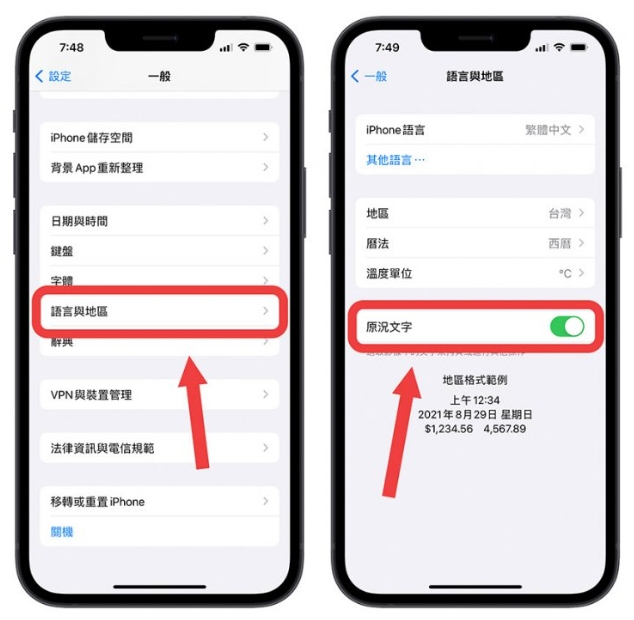
以上就是这次跟大家分享如何,如果你遇到复制图片时,反而一直复制到文字的部分,该如何关闭原况文字文字解决这个困扰的方法,提供给大家。






